FaceTime是Apple的应用程序,用于通过连接Wi-Fi为拥有iPhone,iPad或Mac的任何人进行免费的视频和语音通话。 但是,在大多数情况下,FaceTime不起作用! 然后投诉会陆续出现:
为什么我不能打电话给我的朋友,有什么办法可以解决?
我正在尝试使用Group FaceTime,它只是不断地重新连接。 然后它说失败了。
您是否也面临着同样的问题? 修复它之前,我们需要确保FaceTime是否可以使用您的国家/地区,运营商。 您可以访问 Apple官方网站 进行检查和确认。 如果没有问题,请遵循以下解决方案:
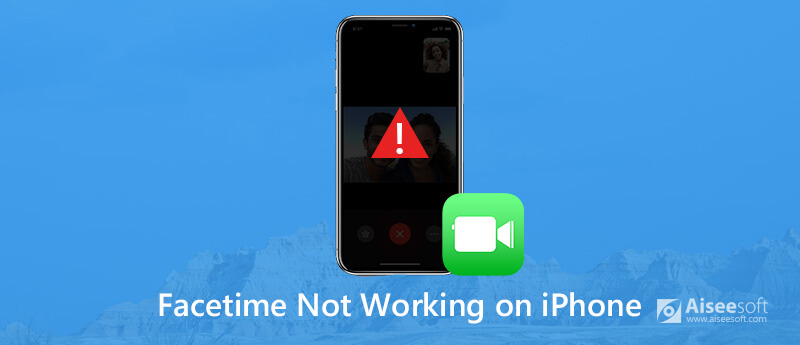
Facetime无法在iPhone上使用
当您尝试使用FaceTime与朋友或父母交谈时,失败的通话总是使您发疯。 通常,即使您遵循Internet上的指南(其中一些指南可能不够全面或详尽),也仍然无法弄清楚。 然后,您可以暂时将它放在一旁,同时仍然坚持它在下次使用前会恢复的可能性。 那么,如果FaceTime仍然不起作用怎么办,或者下次再次失败怎么办? 许多原因导致FaceTime断开连接。 例如,您的苹果被识别出来或Wi-Fi不稳定。 也许与FaceTime相关的设置处于关闭状态。 或您的iOS版本需要更新。
更糟糕的是,也许您的iPhone系统崩溃了。 因此,我将在本指南中给出具体而全面的解决方案。 您可以尝试以下解决方案,然后修复iPhone。
此外,对于Group FaceTime,一些用户发现群组视频无法正常工作。 除了可以尝试的以下解决方案之外,还需要确认您的iOS系统版本。 如果尝试使用Group FaceTime,请确保所有通话成员都使用运行iOS 12及更高版本的设备,因为Group FaceTime在早期版本的iOS上不起作用。
使用FaceTime时,必须使用Apple ID登录,您要联系的人也必须登录。 现在,让我们检查一下您是否使用Apple ID登录。
转到设置并找到FaceTime。 确保已打开屏幕顶部FaceTime旁边的开关。 如果开关未打开,请点击以打开FaceTime。 然后,您会看到列出了您的ID的Apple ID,以及下面的手机和电子邮件。 然后尝试再次致电。
另见: 如何更改您的Apple ID?
Wi-Fi问题可能令人沮丧,并可能引起很多FaceTime问题。 Wi-Fi网络不稳定/不一致,路由器设置不正确会阻止您的iPhone连接到Wi-Fi,这可能会导致FaceTime中的通话失败。
检查您的iPhone是否已连接到Wi-Fi。 如果已经连接到Wi-Fi,但是FaceTime仍然无法工作,则可以首先检查Wi-Fi路由器以重新启动。 然后断开iPhone与Wi-Fi的连接,重新启动它,然后重新连接到网络。 然后尝试再次给您的朋友打电话。
如果该呼叫基于上述两种解决方案而有效,那么您就可以进行了。 如果不起作用,请继续阅读并尝试以下解决方案。
此外,问题可能与FaceTime本身有关。 因此,检查以下设置是否正确是有意义的。
很有可能在iPhone上意外关闭了FaceTime,请按照以下步骤操作以确保FaceTime处于打开状态。
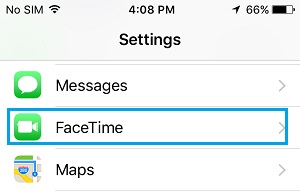
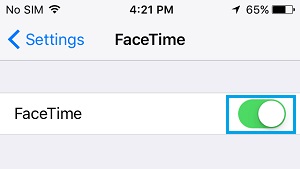
iPhone上的时间和日期设置不正确可能与FaceTime的失败有关。 以下步骤可以帮助您确保将iPhone设置为“自动设置日期和时间”。
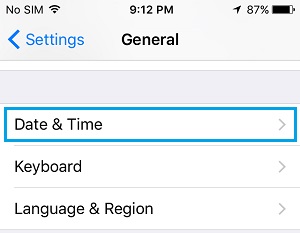
然后,重新启动iPhone,并检查FaceTime是否正常工作。
如果您在iPhone上看到“正在等待激活”错误消息,则可以通过在iPhone上重新启动FaceTime和iMessage来解决此问题。
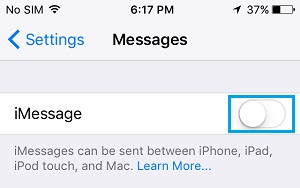
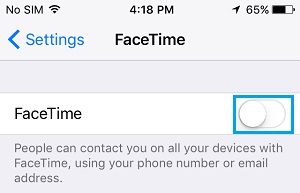
查看FaceTime是否已开始在您的iPhone上运行。
如果以上方法均无效,请确保您正在iPhone上运行最新版本的iOS。 如果不, 将您的iOS更新到最新.
敲打 个人设置 > 其他咨询 > 。 然后检查软件更新,然后点击安装(如果您的iPhone有任何可用的更新)。
更新后,查看FaceTime现在是否可以在iPhone上使用。
如果上述解决方案仍然无法解决问题,则可能是您的iPhone出了问题。 但请放心,您可以按照以下分步指南自行修复iPhone。
当您的iPhone出现故障或出现故障时,您可以尝试 Aiseesoft iOS系统恢复 修复您的iPhone。 这是修复您的iOS设备的专业工具。 首先,您应该免费下载并将其安装在计算机上。
100% 安全。无广告。
100% 安全。无广告。

进阶模式会清除装置上的所有资料,因此您最好 备份你的iPhone数据 第一。


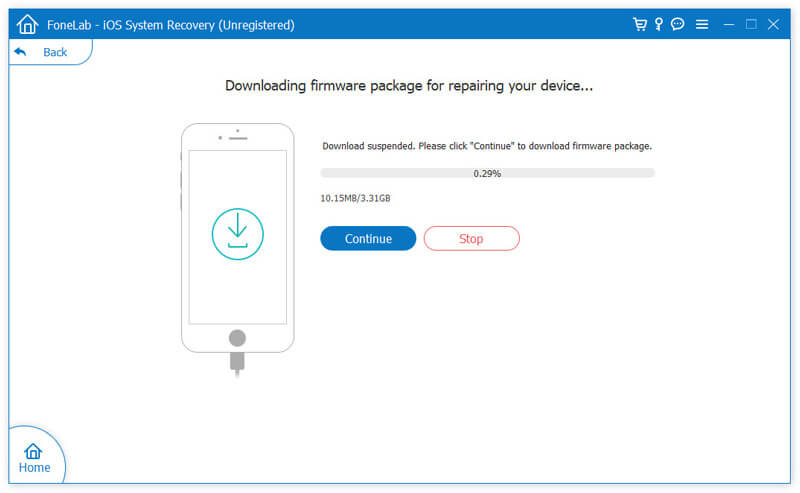
总结
如果以上方法均无济于事,而您仍无法在iPhone上使用FaceTime,请与Apple支持或您的运营商联系以获取进一步的帮助和建议。 如果您需要更多帮助,请随时告诉我们,我们将非常乐意为您提供进一步的帮助。

专业的iPhone / Android数据管理器,一键传输即可在iOS / Android手机和计算机之间以及两部手机之间传输各种文件。
100% 安全。无广告。